关于审核讨论
GitHub 讨论是 GitHub 上维护者和社区之间就代码库或组织进行对话的开放论坛。如果您拥有代码库的分类权限,则可以通过将评论标记为答案、锁定不再有用或损害社区的讨论以及在想法仍处于开发早期阶段时将问题转换为讨论来帮助审核该代码库的讨论。同样,如果您拥有组织讨论源代码库的分类权限,则可以审核该组织的讨论。
将评论标记为答案
如果讨论位于接受答案的类别中,则可以将讨论中的评论标记为该讨论的答案。有关更多信息,请参阅“关于讨论”。
将问题标记为答案后,GitHub 将突出显示评论和对评论的回复,以帮助访问者快速找到答案。
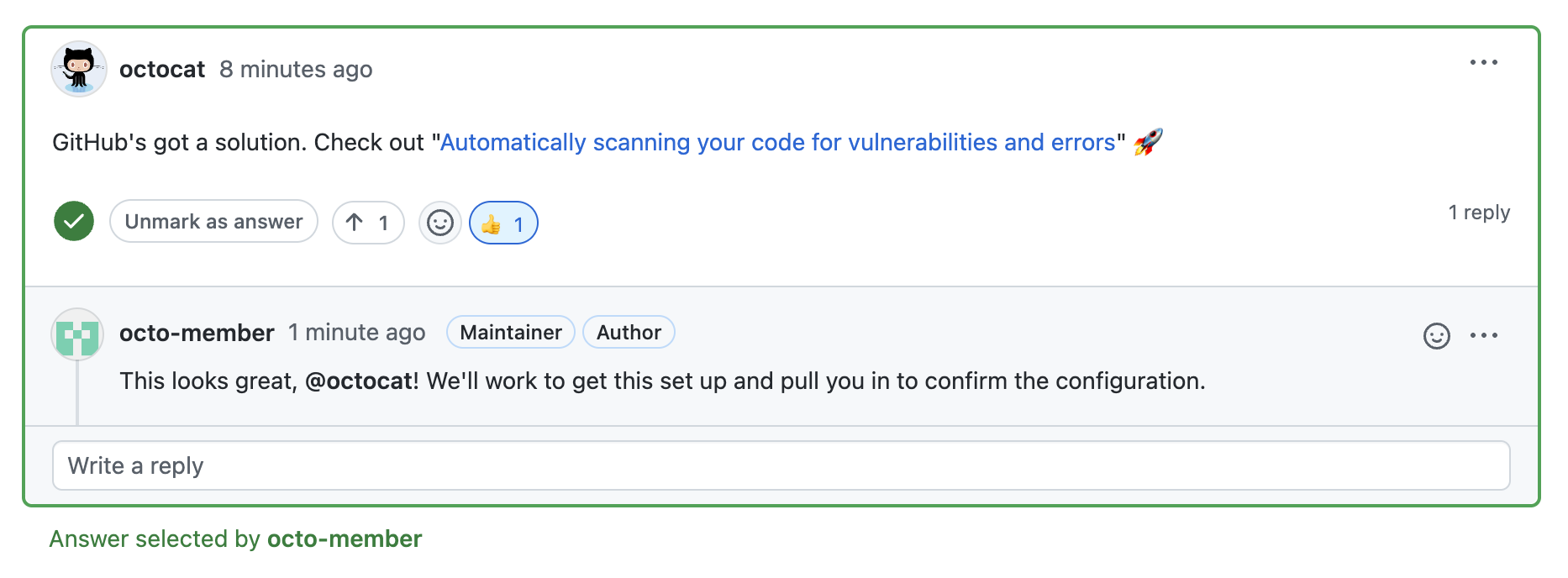
您还可以将线程评论(针对评论的回复)标记为讨论的答案。您不能将最小化的评论标记为讨论的答案。
-
在 GitHub 上,导航到代码库或组织的主页。
-
在您的代码库或组织名称下,单击 讨论.

-
在讨论列表中,单击您要标记为已回答的未回答讨论。

-
在讨论中,找到您要标记为答案的评论。
-
在评论下方,单击**标记为答案**。
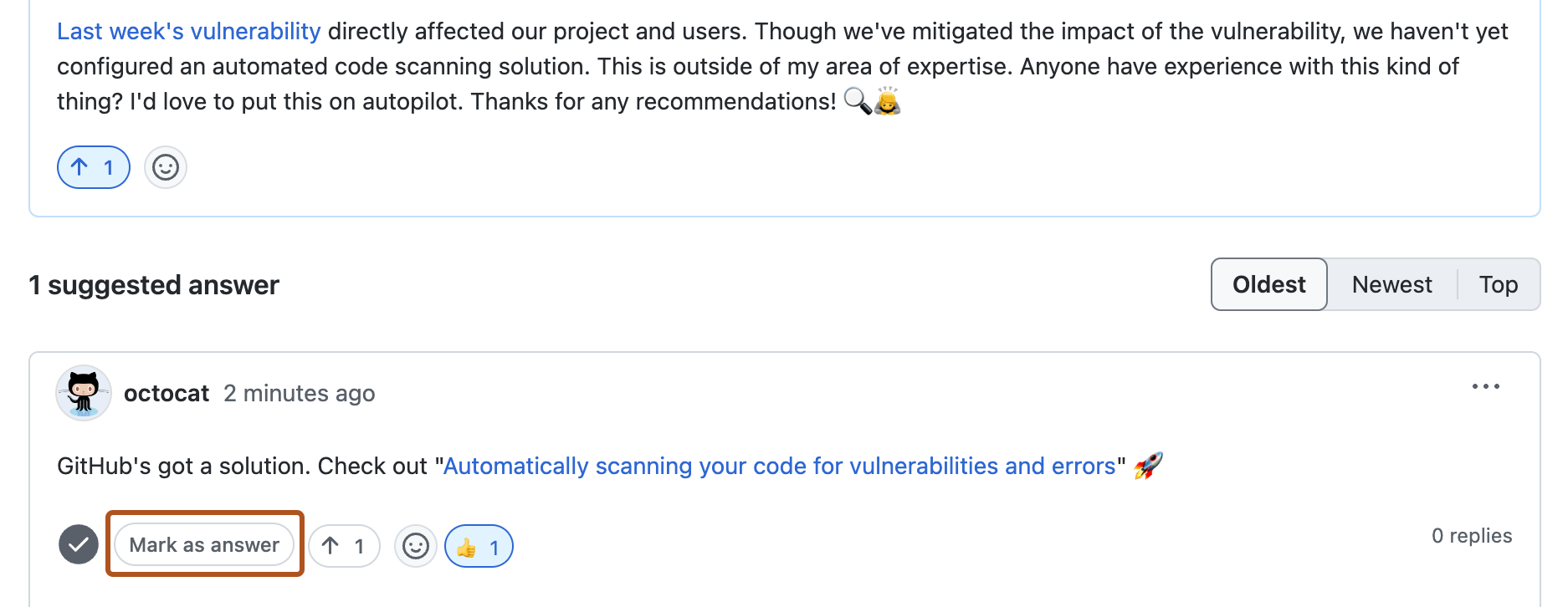
-
或者,要取消将评论标记为答案,请单击**取消标记为答案**。
锁定讨论
当整个对话没有建设性或违反您的社区行为准则或 GitHub 的社区准则时,锁定对话是合适的。您还可以锁定对话以防止对您想用作社区公告的讨论发表评论。当您锁定对话时,拥有代码库写入权限的人员或组织讨论的源代码库仍然可以对讨论发表评论。您还可以允许对已锁定讨论的表情符号反应。
注意
您还可以关闭讨论。有关更多信息,请参阅“关闭讨论”。
-
在 GitHub 上,导航到代码库或组织的主页。
-
在您的代码库或组织名称下,单击 讨论.

-
在讨论列表中,单击您要锁定的讨论。

-
在讨论的右边缘,单击**锁定对话**。
-
阅读有关锁定对话的信息。
-
或者,要在讨论锁定时允许表情符号反应,请选择**允许反应**。
-
要锁定对话,请单击**锁定对话**。
-
准备好解锁对话时,请在讨论的右边缘单击**解锁对话**,然后单击**解锁对话**。
将问题转换为讨论
将问题转换为讨论时,将使用问题中的内容自动创建讨论。拥有代码库写入权限的人员或组织讨论的源代码库可以根据标签批量转换问题。有关更多信息,请参阅“管理讨论”。
-
在 GitHub 上,导航到代码库或组织的主页。
-
在您的代码库名称下,单击 问题.

-
在问题列表中,单击您要转换的问题。
-
在问题的右边缘,单击**转换为讨论**。
-
选择**选择类别**下拉菜单,然后单击讨论的类别。
-
单击**我理解,将此问题转换为讨论**。
阻止组织中的用户
如果用户的评论与社区行为准则不符,组织所有者和版主可以阻止该用户访问组织。当您阻止用户时,他们将不再能够对讨论发表评论。您还可以隐藏用户在组织中发表的所有评论。有关更多信息,请参阅“阻止组织中的用户”。
阻止用户时,您可以选择无限期阻止他们或阻止特定时间段。如果您阻止某人特定时间段,则在选定的时间到期后,他们将自动被取消阻止。如果您无限期地阻止某人,您可以随时手动取消阻止他们。有关更多信息,请参阅“取消阻止组织中的用户”。